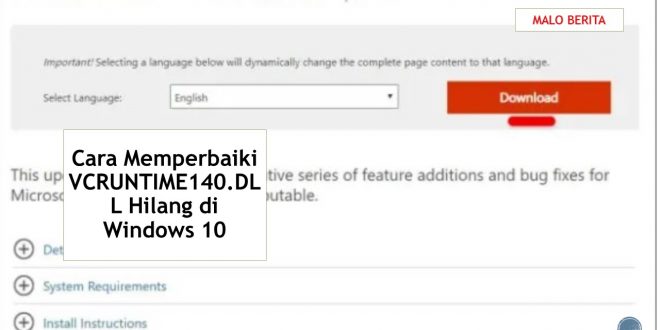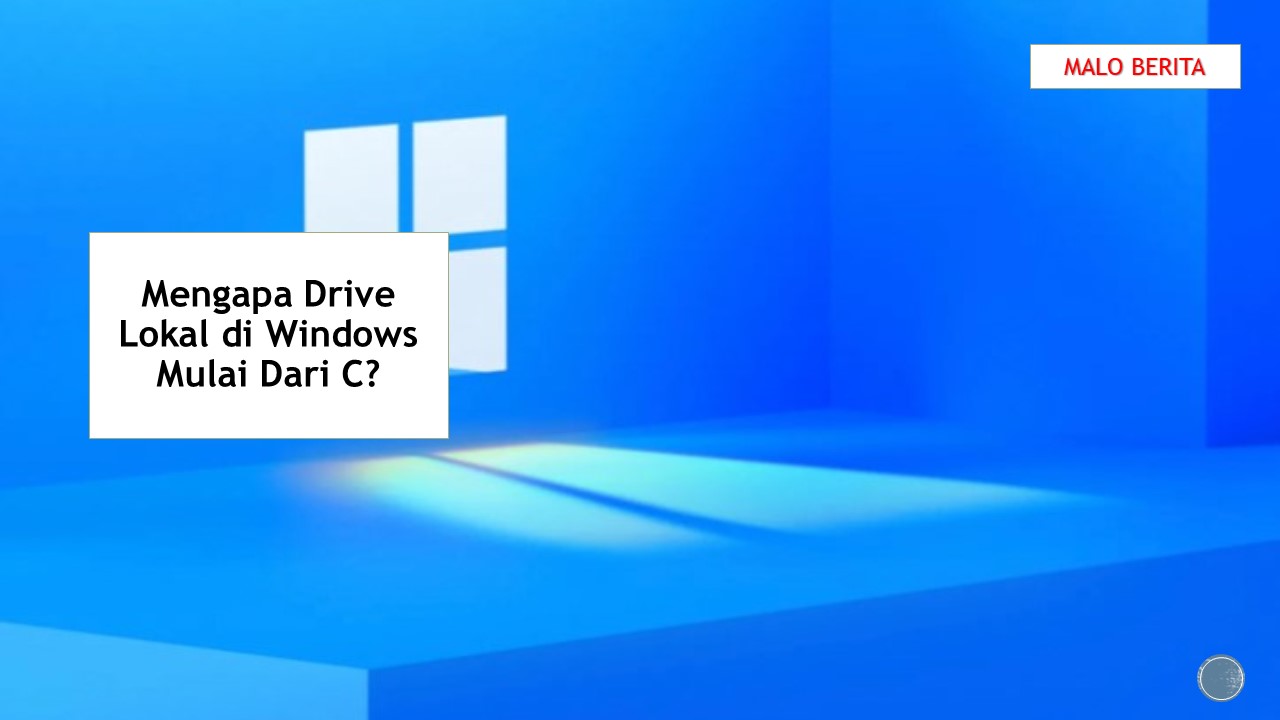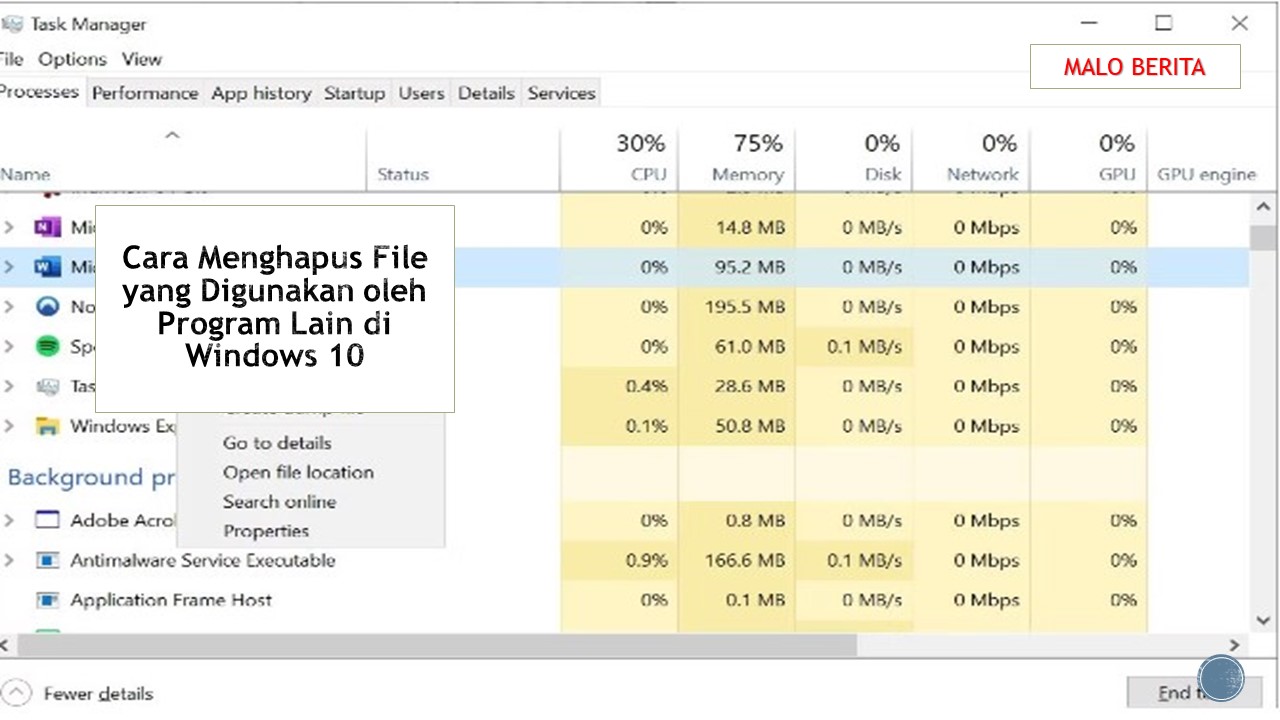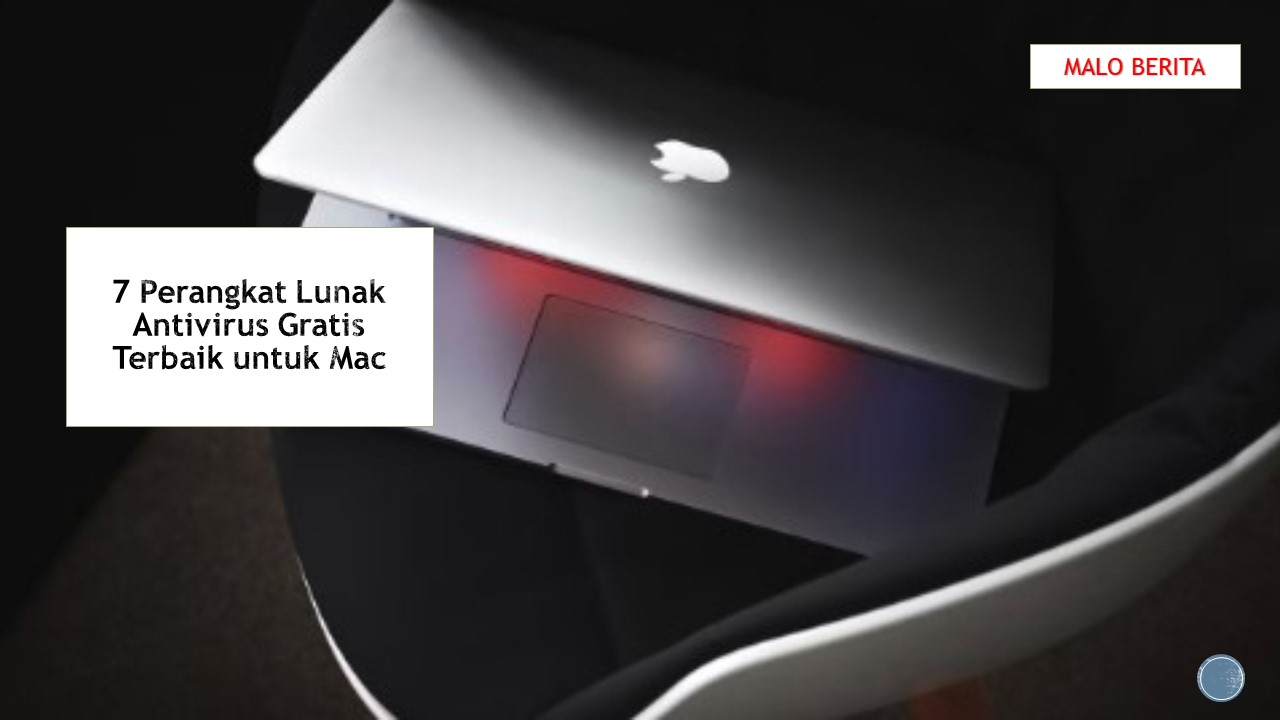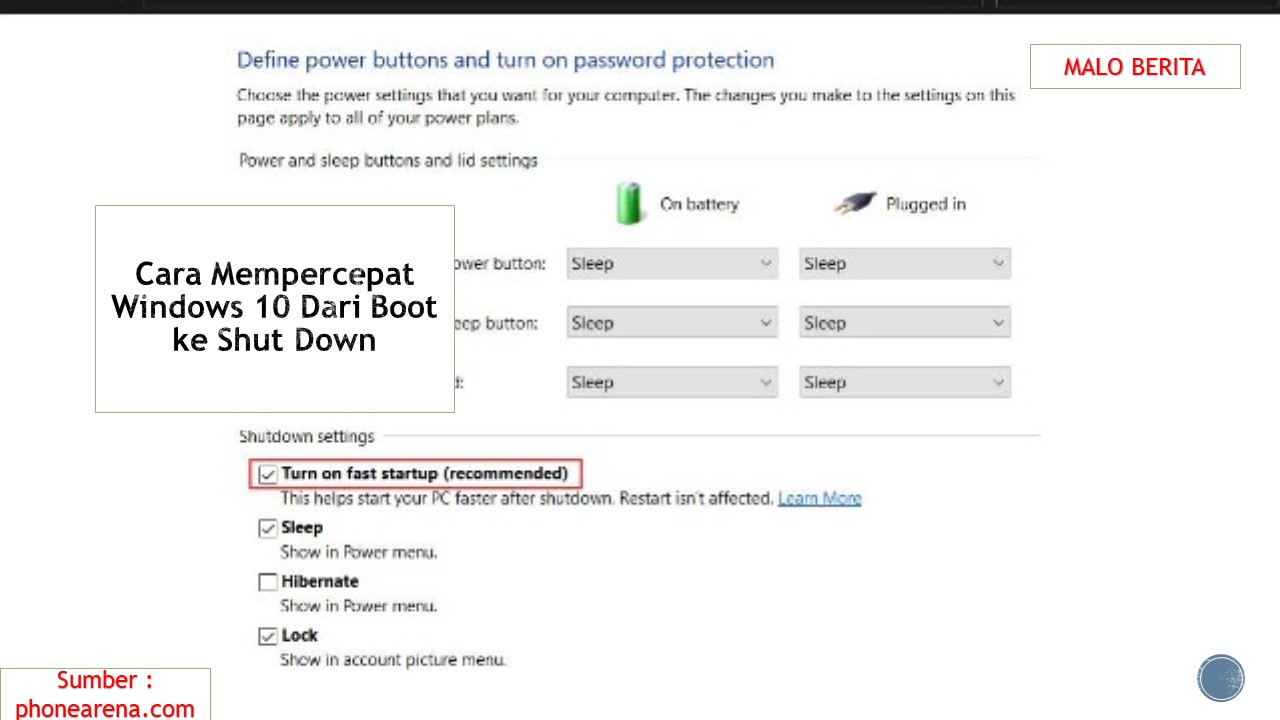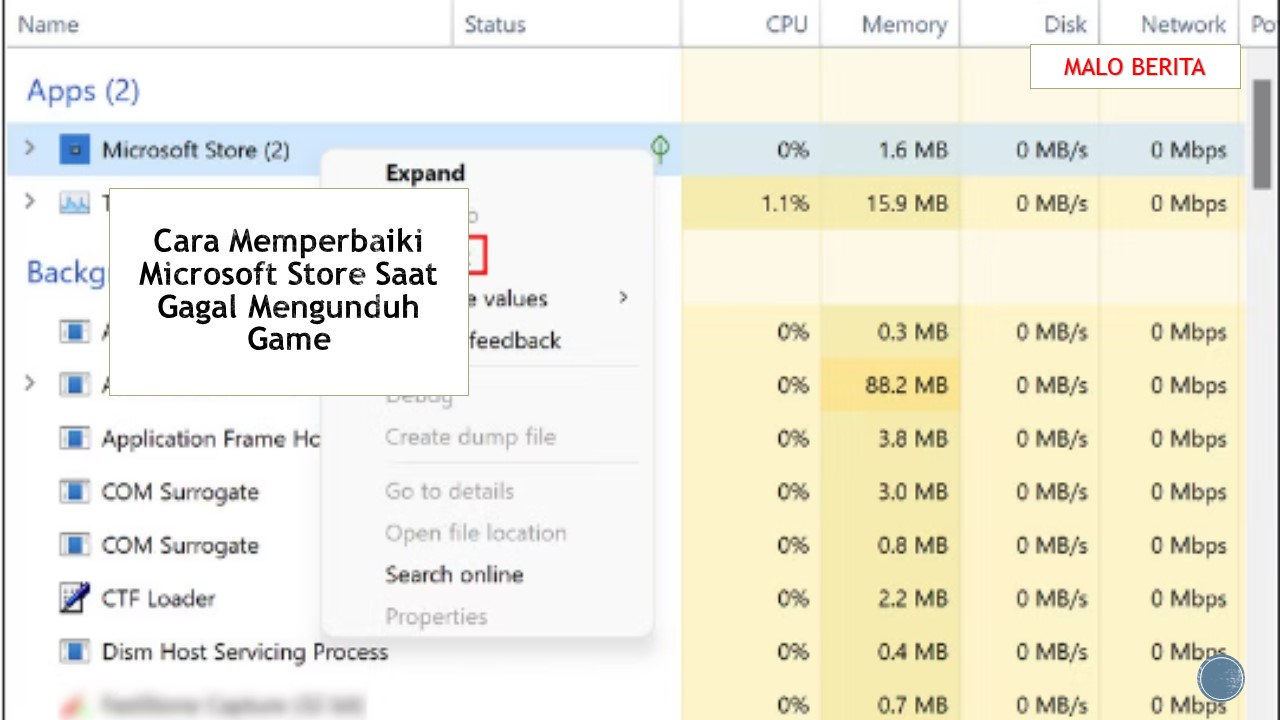Cara Memperbaiki VCRUNTIME140.DLL Hilang di Windows 10
VCRUNTIME140.dll Missing Error erat kaitannya dengan Visual C++ Redistributable untuk Visual Studio 2015. Ada banyak program yang membutuhkan paket ini untuk berfungsi dengan baik. Pada dasarnya, masalah ini muncul setelah menginstal pembaruan Windows atau instalasi program yang gagal. Sebagian besar pengguna Windows menggunakan ini tanpa mengetahui bahwa file tersebut rusak karena situasinya menjadi jelas hanya ketika file tersebut dimuat untuk digunakan oleh sistem. Jadi, kami telah menyusun panduan fixer-up mendetail. Cara Memperbaiki VCRUNTIME140.DLL Hilang” di Windows 10.
Sebagai pengguna biasa, saya mengalami masalah ketika saya mencoba membuka Premiere atau Photoshop yang mengatakan “Program tidak dapat dimulai karena VCRUNTIME140.dll hilang dari komputer Anda”. Ini adalah kesalahan yang sangat mengganggu dan tidak memungkinkan untuk bekerja. Ini mencakup banyak aplikasi dan tidak membiarkannya terbuka seperti kesalahan MSVCP140.dll.
Apa itu VCRUNTIME140.DLL
VCRuntime140.dll adalah bentuk singkat dari Dynamic Link Library, yang bekerja seperti program yang dapat dieksekusi. Sebagian besar program memerlukan ini dan tanpa ini atau jika rusak, program tersebut tidak akan dapat berjalan dalam hal ini, mereka akan memunculkan kesalahan. Dengan kata sederhana, file VCRuntime140.dll biasanya digunakan oleh Visual C++ Redistributable untuk Visual Studio 2015. Jadi, inilah cara Memperbaiki VCRUNTIME140.dll yang hilang di Windows 10.
Ketika Anda menemukan kesalahan sistem “dll is missing”, Anda mungkin harus tahu bahwa file tersebut benar-benar hilang atau rusak. Anda sebaiknya tidak mengunduh file dll yang berdiri sendiri dari beberapa “situs web unduhan DLL” yang tidak tepercaya dan menyalinnya ke System32 di komputer Anda. Ini dapat memperburuk situasi alih-alih memperbaiki masalah. Selain itu, beberapa layanan pihak ketiga mungkin juga menawarkan perbaikan dengan sejumlah uang yang tidak kami rekomendasikan.
Ini berbeda dari file .exe dan memainkan peran penting dalam menjalankan aplikasi. File yang berguna ini memuat program dengan sedikit memori. Sekarang setiap program yang perlu menjalankan ini mungkin menggunakan file ini tetapi ketika tidak ada atau rusak, Anda akan menemukan kesalahan.
Alasan umum yang muncul kesalahan ini adalah memperbarui Windows, menginstal beberapa malware atau aplikasi atau program berbahaya, menghapus bagian atau file dari paket C++, dan banyak lagi. Ini adalah beberapa alasan umum tetapi mungkin dapat muncul karena banyak masalah. Berikut cara Memperbaiki VCRUNTIME140.dll yang hilang di Windows 10.
Perbaiki “VCRUNTIME140.DLL Hilang” di Windows 10
Ada beberapa metode untuk memperbaiki VCRUNTIME140.dll yang hilang. Jika Anda mengalami masalah yang menunjukkan tidak dapat memulai karena VCRUNTIME140.dll hilang dari komputer Anda. Berikut adalah beberapa hal yang perlu Anda lakukan untuk mengikuti untuk memecahkan masalah dan memperbaiki masalah ini. Ini kemungkinan terjadi ketika masalah Anda mencoba menjalankan perbaikan barang VCRUNTIME140.dll harus ada di sistem komputer Anda. Berikut cara Memperbaiki VCRUNTIME140.dll yang hilang di Windows 10. Berikut ada 2 cara memperbaikin nya:
Cara 1: Instal Ulang Paket Microsoft Visual C++ Redistributable
Vcruntime140.dll juga merupakan bagian dari komponen Microsoft Visual C++ 2015 Redistributable, dan ada versi yang lebih baru dari file yang sama di Visual C++ 2017 Redistributable. Untuk memperbaiki Program tidak dapat dimulai karena vcruntime140.dll hilang dari kesalahan komputer Anda, unduh dan instal komponen yang diperlukan dari situs web Microsoft.
Jika file dll ada di komputer Anda tetapi Anda masih menerima kesalahan ini, Anda juga dapat menggunakan metode ini untuk memperbaiki masalah ini. Mengunduh file dll yang hilang dan menempelkannya ke tempat tertentu bukanlah solusi yang sebenarnya. Anda dapat mencobanya tetapi saya tidak berpikir itu dapat menyelesaikan masalah atau mendapatkan hasil positif darinya.
Sebelum menuju ke langkah-langkah, periksa apakah Anda memiliki Windows 64-bit, Anda harus mengunduh dan menginstal versi x64 dan x86 dari Microsoft Visual C++ Redistributable. Karena banyak program memerlukan DLL 32-bit bahkan pada Windows 10, 8, dan Windows 7 64-bit. Untuk mengatasi masalah ini, unduh dan instal Microsoft Visual C++ Redistributable for Visual Studio di komputer Anda. Mari Cara Memperbaiki VCRUNTIME140.dll yang hilang di Windows 10.
- Anda kemudian akan diarahkan ke jendela unduhan. Pilih edisi yang sesuai apakah 32 atau 64 bit dan klik Unduh.
- Setelah diunduh, buka. Sekarang lanjutkan dengan instalasi sampai selesai dan setelah selesai, restart komputer Anda.
- Setelah reboot, masalahnya seharusnya hilang. Jika tidak memastikan Anda telah memilih edisi yang benar. Jika Anda telah melakukannya dengan benar dan tidak berhasil, lanjutkan dengan langkah berikutnya.
Cara ke 2 Memperbaiki Paket Redistributable Microsoft Visual C++ 2015
Vcruntime140.dll terhubung langsung ke komponen Microsoft Visual C++ 2015 Redistributable. Dalam hal ini, jika Microsoft Visual C++ rusak atau rusak, kemungkinan besar Anda akan mendapatkan kesalahan ini. Berikut cara memperbaikinya. Selain menginstal dan menginstal ulang Microsoft Visual C++ 2015, Anda juga dapat memperbaiki Microsoft Visual C++ 2015.
- Untuk memperbaiki Paket Microsoft Visual C++, buka Control Panel, dan klik Uninstall a program.
- Sekarang cari tahu Microsoft Visual C++ 2015 dan klik kanan padanya dan pilih Ubah.
- Sekarang klik Perbaiki dan tekan Berikutnya di jendela berikutnya. Ini harus memperbaiki Microsoft Visual C++ 2015 Redistributable.
- Restart komputer Anda itu saja.
Kedua metode ini bukan satu-satunya cara untuk memperbaiki masalah ini tetapi mereka mungkin cara yang paling mungkin untuk memperbaiki masalah. Dan telah memperbaiki masalah bagi sebagian besar pengguna. Ada juga beberapa cara lain jika cara ini tidak berhasil. Jika metode di atas tidak berhasil, berikut adalah beberapa hal lagi yang dapat Anda lakukan.
- Lakukan pemindaian sistem lengkap dengan Windows Defender atau Antivirus
- Perbarui Windows
- Jalankan Pemeriksa Berkas Sistem
Ini adalah cara yang dapat melihat cara Memperbaiki VCRUNTIME140.dll hilang di Windows 10. Ada juga beberapa situs web dan perangkat lunak yang menjanjikan untuk memperbaiki beberapa dolar tetapi tidak pernah dipercaya, diperiksa dan tidak ada jaminan di dalamnya. Kami harap Anda tidak berada dalam situasi ini.
Artikel Terkait :
Cara Upgrade Windows 10 ke Windows 11 Gratis
Cara Mengambil Tangkapan Layar di Windows 10
Cara menginstal Windows 10 Dengan Mudah
Originally posted 2022-02-14 07:18:35.
 Malo Berita Kumpulan Berita dan Informasi terbaru dari berbagai sumber yang terpercaya
Malo Berita Kumpulan Berita dan Informasi terbaru dari berbagai sumber yang terpercaya